### Android开发环境搭建与配置详解(基于Windows操作系统、MyEclipse、Android) #### 一、基础知识简介 在深入了解具体的步骤之前,我们先来简要了解一下本文档涉及的主要知识点。 **Android** 是一种基于Linux内核的开源移动操作系统,主要用于智能手机和平板电脑等移动设备。它由Google公司维护,并拥有一个活跃的开发者社区。由于其开放性,Android成为全球最受欢迎的移动平台之一。 **MyEclipse** 是一款功能强大的集成开发环境(IDE),支持多种语言的开发,包括Java、HTML、CSS、PHP等。对于Android开发者而言,MyEclipse提供了一套完整的工具集,可以方便地进行应用程序的开发、测试和调试。 **Android SDK**(Software Development Kit)是开发Android应用所需的一系列工具和库,包括API文档、示例代码以及用于构建、调试和运行应用的各种工具。 #### 二、基本步骤概览 根据标题和描述,搭建Android开发环境的基本步骤主要包括: 1. **安装MyEclipse** 2. **安装和配置Android SDK** 3. **安装ADT(Android Developer Tools)** 4. **配置Android Preferences** 5. **创建和运行AVD(Android Virtual Devices)** #### 三、详细步骤 ##### 1. 安装MyEclipse 需要从官方网站或其他可靠的来源下载MyEclipse安装程序。在文档中提到的是MyEclipse 8.5版本,但根据当前的开发需求可以选择最新的稳定版。安装过程中,请确保遵循官方指南的建议,以便顺利完成安装过程。 ##### 2. 安装和配置Android SDK - 下载最新版本的Android SDK(例如文档中的Android SDK 2.2版本),解压后设置环境变量`Path`以包含SDK的`tools`和`platform-tools`目录。 - 使用命令行输入`android`命令验证环境变量是否配置正确。 - 运行`SDK Manager.exe`以管理SDK组件,勾选所需的组件进行下载安装,如`Android SDK Platform-tools`、`Android SDK Build-tools`等。 - 在设置中勾选自动更新选项以确保SDK组件始终处于最新状态。 ##### 3. 安装ADT - 打开MyEclipse的帮助菜单,选择“MyEclipse Configuration Center”。 - 在“Software”选项卡中添加ADT插件的站点。 - 搜索并添加ADT插件,通常可以从Google的官方服务器获取。 - 接受许可协议并完成安装过程。 ##### 4. 配置Android Preferences - 打开MyEclipse的偏好设置(通过菜单“Window” > “Preferences”访问)。 - 选择“Android”类别下的SDK Location,并指定之前安装的Android SDK的路径。 - 应用更改并确认设置。 ##### 5. 创建和运行AVD - 通过MyEclipse中的“Android SDK and AVD Manager”工具创建新的虚拟设备(AVD)。 - 指定AVD的名称、目标API级别、内存设置等配置信息。 - 创建完成后,选择该AVD并点击“Start”按钮启动虚拟设备。 - 等待AVD完全加载并解锁屏幕,即可开始进行应用的开发和测试工作。 #### 四、总结 通过以上步骤,您可以在Windows操作系统上成功搭建起一套完整的Android开发环境。需要注意的是,随着技术的发展,具体的操作细节可能会有所变化,因此建议定期检查官方文档以获取最新的指导信息。此外,还可以探索其他开发工具和平台,如Android Studio,以获得更佳的开发体验。
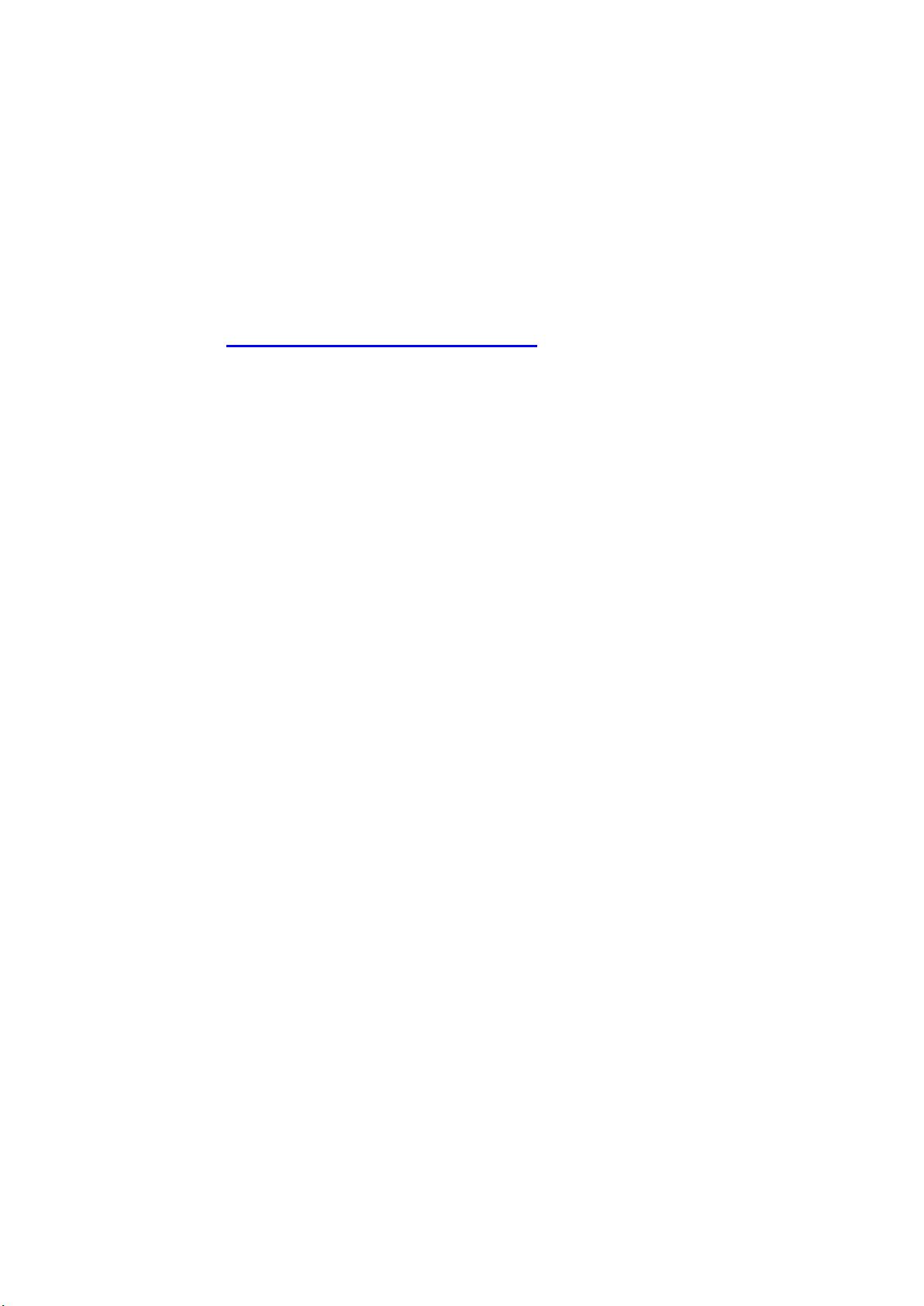
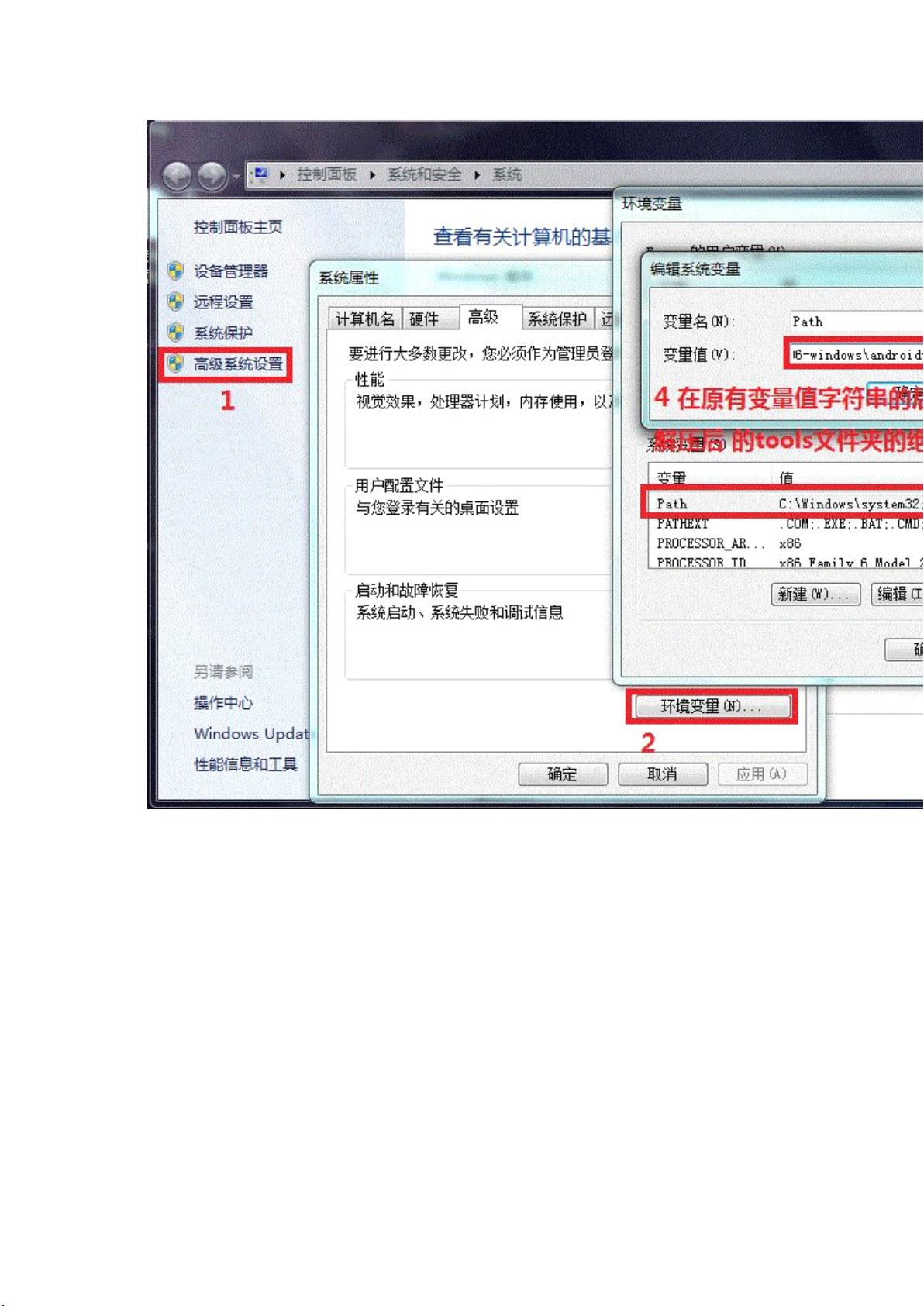
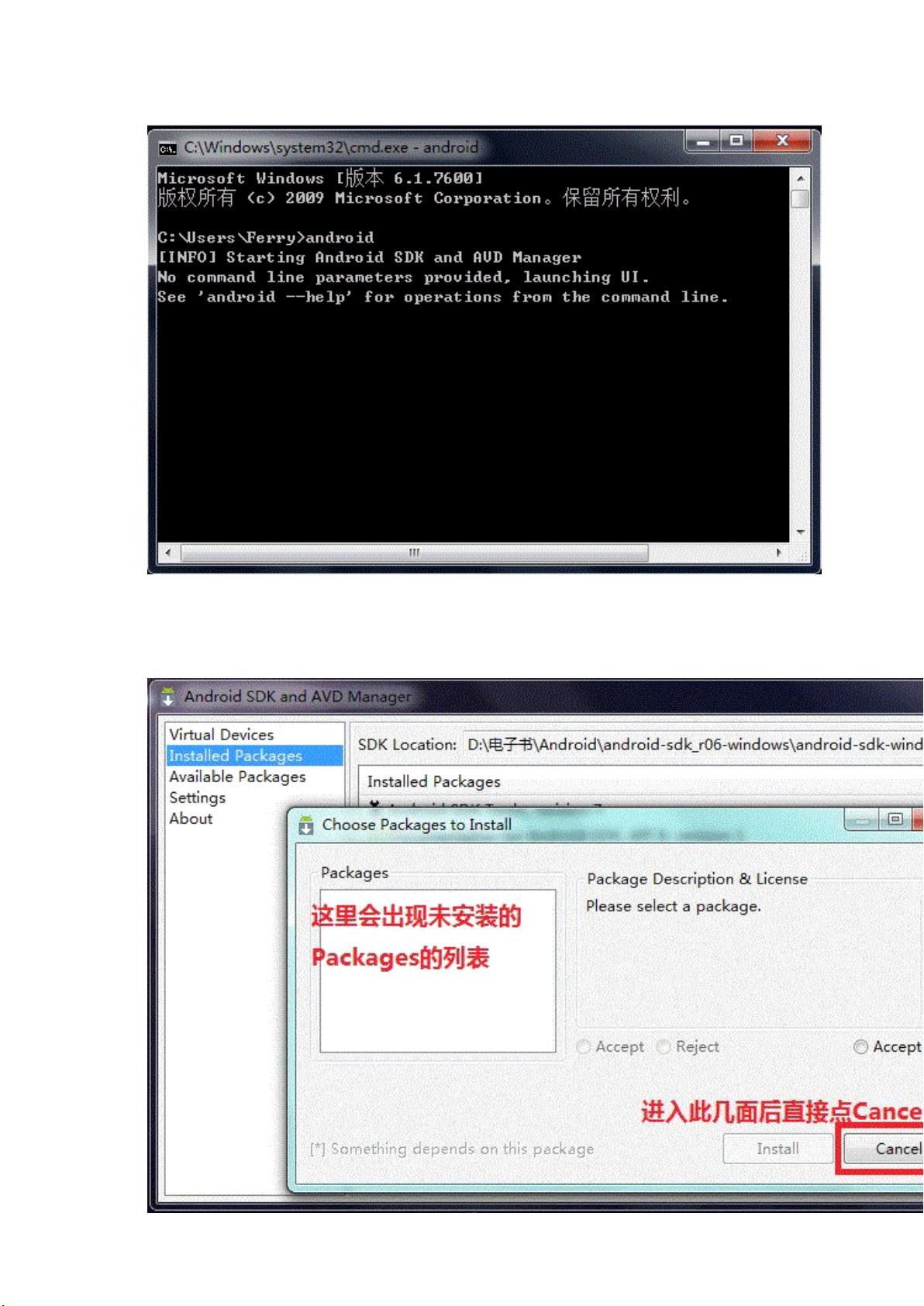
剩余14页未读,继续阅读

 xu20099992015-01-01比较详细,可以照做就行了。
xu20099992015-01-01比较详细,可以照做就行了。 shuaichi12342015-11-24用myeclipse网上下很容易当掉,而且国内防火墙直接过滤了,根本访问不到官网
shuaichi12342015-11-24用myeclipse网上下很容易当掉,而且国内防火墙直接过滤了,根本访问不到官网
- 粉丝: 72
- 资源: 25
 我的内容管理
展开
我的内容管理
展开
 我的资源
快来上传第一个资源
我的资源
快来上传第一个资源
 我的收益 登录查看自己的收益
我的收益 登录查看自己的收益 我的积分
登录查看自己的积分
我的积分
登录查看自己的积分
 我的C币
登录后查看C币余额
我的C币
登录后查看C币余额
 我的收藏
我的收藏  我的下载
我的下载  下载帮助
下载帮助

 前往需求广场,查看用户热搜
前往需求广场,查看用户热搜最新资源


 信息提交成功
信息提交成功